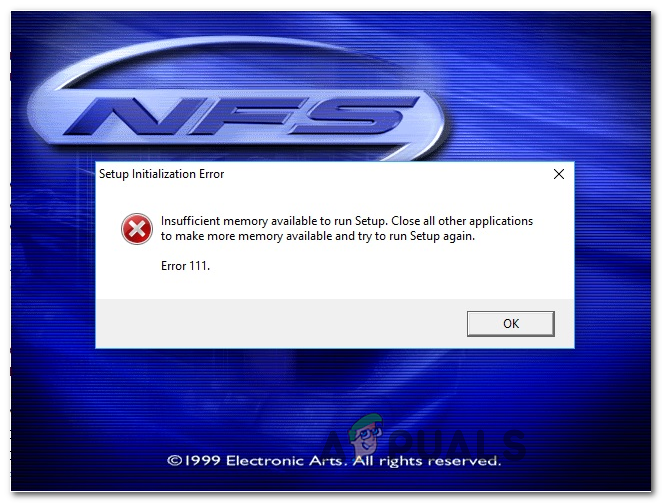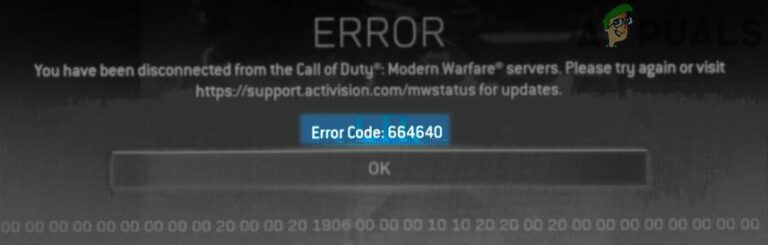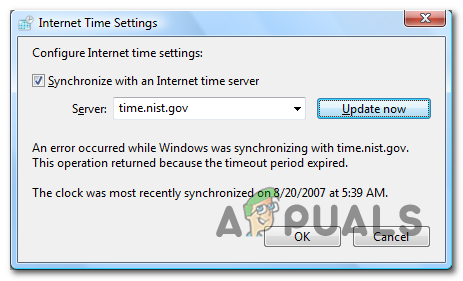Как исправить это приложение больше не доступно вам на вашем iPhone / iPad
Сообщение об ошибке, которое в последнее время беспокоит пользователей iPhone и iPad, – «Это приложение больше не доступно вам». Как оказалось, сообщение об ошибке появляется, когда вы пытаетесь использовать определенные приложения на своем устройстве. Одной из замечательных функций Apple является функция Family Sharing, которая позволяет пользователям делиться приложениями, купленными членом семьи. Это означает, что когда вы покупаете приложение, вы можете поделиться им с членами своей семьи, чтобы им тоже не пришлось покупать его. Это действительно здорово, однако иногда вы можете столкнуться с проблемами с этой указанной функцией, такими как упомянутое сообщение об ошибке.
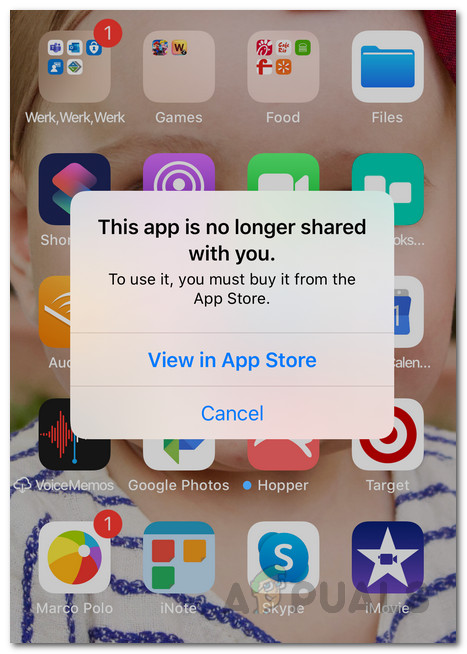 Этим приложением вам больше не делятся
Этим приложением вам больше не делятся
Программы для Windows, мобильные приложения, игры - ВСЁ БЕСПЛАТНО, в нашем закрытом телеграмм канале - Подписывайтесь:)
Теперь первое, что вам следует сделать, когда вы столкнетесь с этим сообщением об ошибке, – это убедиться, что семейный доступ настроен и включен в учетной записи, которая предоставляет доступ к приложению. В некоторых случаях сообщение об ошибке может появиться только потому, что функция была по ошибке отключена. У большинства пользователей сообщение об ошибке начало появляться после обновления ОС. Таким образом, проблема может быть связана с ошибкой в операционной системе. В некоторых случаях ошибка может возникать даже в бесплатных приложениях, которые вообще не требуют функции семейного доступа. Тем не менее, не волнуйтесь.
С учетом сказанного, есть разные способы избавиться от сообщения об ошибке. Теперь некоторые из методов, которые мы собираемся упомянуть, могут не работать для вас, поэтому убедитесь, что вы прошли все из них, чтобы обеспечить быстрое решение. На самом деле есть три способа решить эту проблему. Они в чем-то идентичны, но имеют свою долю отличий. Первый вариант – разгрузить приложение. Во-вторых, вы можете просто удалить приложение, а затем переустановить его. Наконец, еще один способ исправить это – выйти из своего iCloud ID, а затем снова войти. Итак, приступим.
Метод 1: разгрузить приложение
Как выясняется, первым способом решения указанного сообщения об ошибке является разгрузка приложения. Вы, наверное, заметили, просматривая приложение в настройках своего устройства, что на самом деле есть два варианта. Разгрузка отличается от удаления приложения. Разница в том, что когда вы выгружаете приложение, оно избавляется от него, сохраняя при этом ваши данные и документы. Таким образом, при установке приложения у вас останутся файлы и они не потеряны. Следуйте приведенным ниже инструкциям, чтобы выгрузить виновное приложение:
- Прежде всего, перейдите в настройки вашего устройства.
- Затем на экране настроек перейдите в хранилище вашего устройства, то есть в хранилище iPhone или iPad.
- После этого найдите приложение, в котором отображается сообщение об ошибке, и нажмите на него.
- После этого нажмите на опцию «Выгрузить приложение». Это удалит приложение, сохраняя при этом ваши данные и документы в безопасности.
 Выгрузка приложения
Выгрузка приложения - После того, как приложение было выгружено, нажмите на опцию «Переустановить приложение», чтобы установить его снова.
- Посмотрите, решит ли это проблему для вас.
Метод 2: удалить приложение
В некоторых случаях выгрузка приложения может не решить вашу проблему. Об этом сообщили некоторые пользователи, поэтому вам придется полностью удалить приложение, а затем установить его снова. Это также приведет к удалению ваших документов и других файлов, поэтому убедитесь, что вы создали резервные копии всего важного. С учетом сказанного, следуйте инструкциям ниже, чтобы удалить приложение с вашего устройства:
- Процедура такая же, как и выше. Зайдите в настройки вашего устройства.
- На экране настроек перейдите в раздел «Общие», а затем перейдите в хранилище устройства.
- Оттуда найдите приложение и нажмите на него.
- Наконец, нажмите на опцию Удалить приложение, чтобы полностью удалить приложение с вашего устройства.
 Удаление приложения
Удаление приложения - Как только вы это сделаете, установите приложение еще раз, чтобы увидеть, решена ли проблема.
Метод 3. Выйдите из iCloud
Наконец, если два вышеупомянутых решения не работают для вас, тогда вам придется выйти из своей учетной записи iCloud. Это необходимо сделать после удаления приложения-виновника. Для этого следуйте приведенным ниже инструкциям:
- Прежде всего, удалите приложение-виновник, зайдя в Настройки, а затем в хранилище устройства.
- Если вы уже это сделали, прокрутите экран настроек вниз и перейдите в iTunes и App Store.
- Там будет отображаться ваш Apple ID, подключенный к App Store.
- Теперь, чтобы выйти, нажмите на опцию Apple ID. Это вызовет новое диалоговое окно с большим количеством опций. Здесь просто нажмите «Выйти».
 Выйти из Apple ID
Выйти из Apple ID - После этого выключите устройство, а затем снова включите его.
- Как только устройство снова включится, снова зайдите в Настройки.
- Нажмите на опцию Войти на свой iPhone.
 Настройки iPhone
Настройки iPhone - Введите учетные данные для завершения входа.
- После того, как вы вошли в систему, перейдите в App Store и снова загрузите приложение, которое вы удалили ранее.
- Посмотрите, решит ли это проблему.
Программы для Windows, мобильные приложения, игры - ВСЁ БЕСПЛАТНО, в нашем закрытом телеграмм канале - Подписывайтесь:)

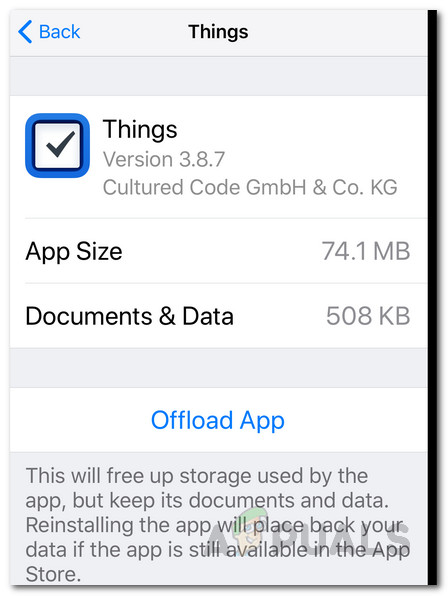 Выгрузка приложения
Выгрузка приложения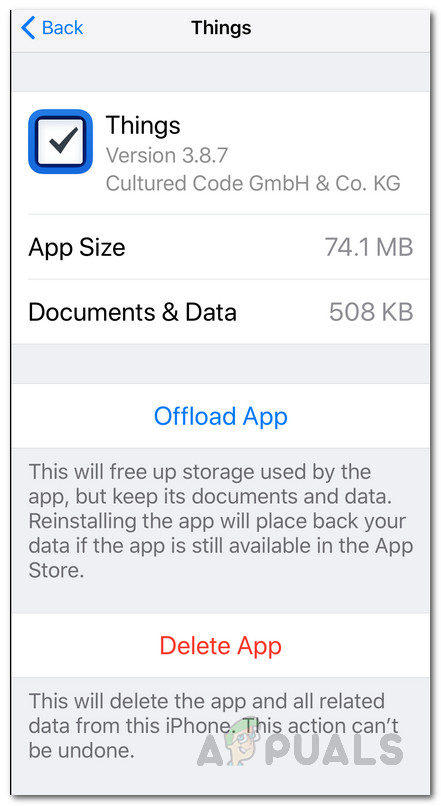 Удаление приложения
Удаление приложения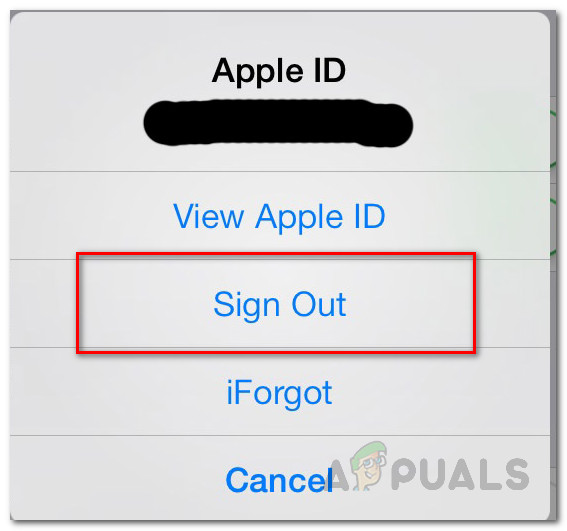 Выйти из Apple ID
Выйти из Apple ID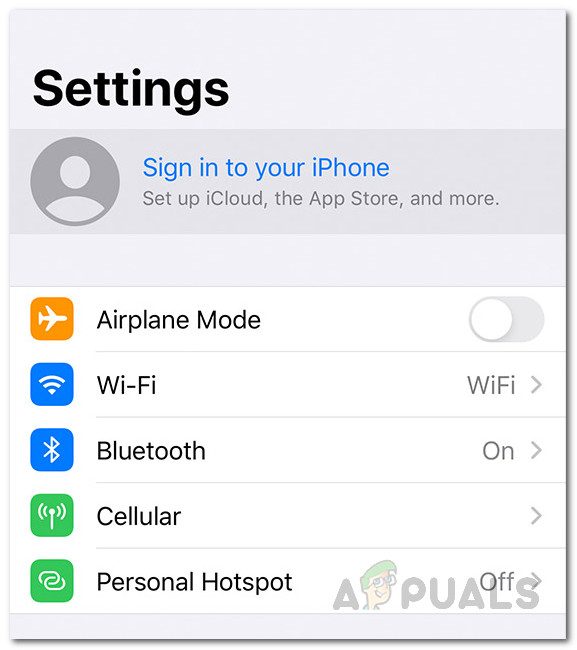 Настройки iPhone
Настройки iPhone![[FIX] Остановить код ошибки 0x00000024 BSOD в Windows](https://ddok.ru/wp-content/uploads/2020/11/0x00000024-768x307.jpg)
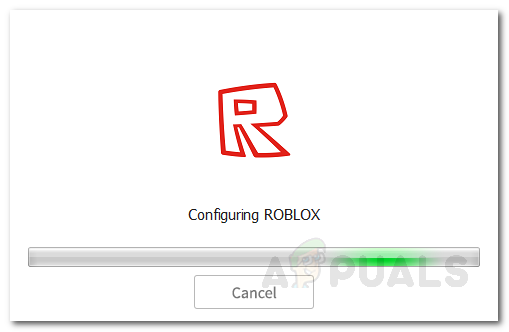
![[FIX] Powerpoint не воспроизводит аудио или видео в Windows 10](https://ddok.ru/wp-content/uploads/2021/03/vlcsnap-2021-03-15-06h42m17s039-768x432.png)